今天和大家分享一下win10系统浏览器主页被篡改并弹出广告问题的解决方法,在使用win10系统的过程中经常不知道如何去解决win10系统浏览器主页被篡改并弹出广告的问题,有什么好的办法去解决win10系统浏览器主页被篡改并弹出广告呢?小编教你只需要1、先在win10系统上,使用win+R键调出运行对话框,接着在运行窗口中输入msconfig命令,然后按下回车键即可打开系统配置窗口。 2、接着在系统配置窗口上,切换至启动选项卡,如果在启动项下有出现网址或是文件后缀名为.url、.html、.htm取消掉就可以了;下面就是我给大家分享关于win10系统浏览器主页被篡改并弹出广告的详细步骤::
1、先在win10系统上,使用win+R键调出运行对话框,接着在运行窗口中输入msconfig命令,然后按下回车键即可打开系统配置窗口。
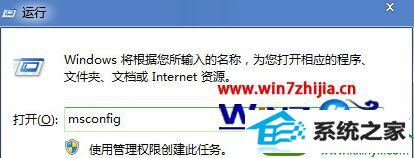
2、接着在系统配置窗口上,切换至启动选项卡,如果在启动项下有出现网址或是文件后缀名为.url、.html、.htm取消掉。
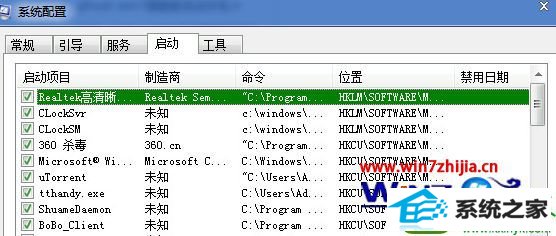
3、完成上述操作之后,点击确定不能立即生效,必须重启win10系统才能完成。有遇到相同情况的朋友赶紧试试吧,让烦人的广告不再频繁弹出。
本站发布的系统与软件仅为个人学习测试使用,不得用于任何商业用途,否则后果自负,请支持购买微软正版软件!
Copyright @ 2022 萝卜家园版权所有